1、使用“安装打印机向导”,通过“Windows Updata”搜索到的Panasonic打印机竟然没有Panasonic KX-P1131这台设备。我选择使用Panasonic KX-P1121安装后,虽然可以打印测试页面,但是共享后其他局域网网的用户,包括本机管理员后无法打印文档。没有办法,只好把这个驱动删除,安装另外一个。

2、经过研究,可以使用ESPON L兑恶铼融Q-1600K ⅢH ESC/P 2的驱动。通过系统的打印机安装向导更新后,本机管理员和局域网用户都可以使用了。 但是打印的时候栏硕沼桫又出现了一些情况,打印出来的文件在第一行和第二行会出现@EJL 1284.4 @EJL,这样会导致原来设置好的文档格式出现错位。 删除@EJL 1284.4和@EJL,需要进入C:\Windows\System32\spool\drivers\w32x86\3,用记事本打开EP7MDL0A.GPD(如果找不到EP7MDL0A.GPD,其他GPD结尾的文件也是可以的,因为在该文件夹下,只有这么一个文件)这个文件,搜索ejl 删除*Order: DOC_SETUP.1*Cmd: “<0000001B01>@EJL 1284.4<0A>@EJL <0A1B>@<0D1B>t<011B>6<1B>R<001B>P<1B>(U<01000A>” 保存文件,这样打印文档就不会出现@EJL 1284.4和@EJL了。
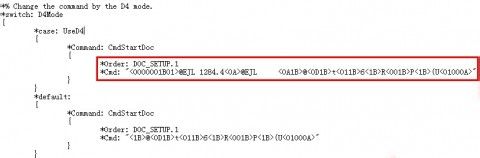
3、Windows 7的打印机共享设置, 首先开启GUEST帐户,并且在“设备和打印机”里开启打印机共享; 然后打开“网络和共享中心”——“更改高级共享设置”,分别展开”家庭或工作“和“公用”两个大项,除了“密码保护的共享”选关闭外,其它全部选择启用,保存即可。 这样通过各种办法,终于将Win7系统使用松下 Panasonic kx-p1131的驱动安装完成,并解决了各项所遇到的问题。